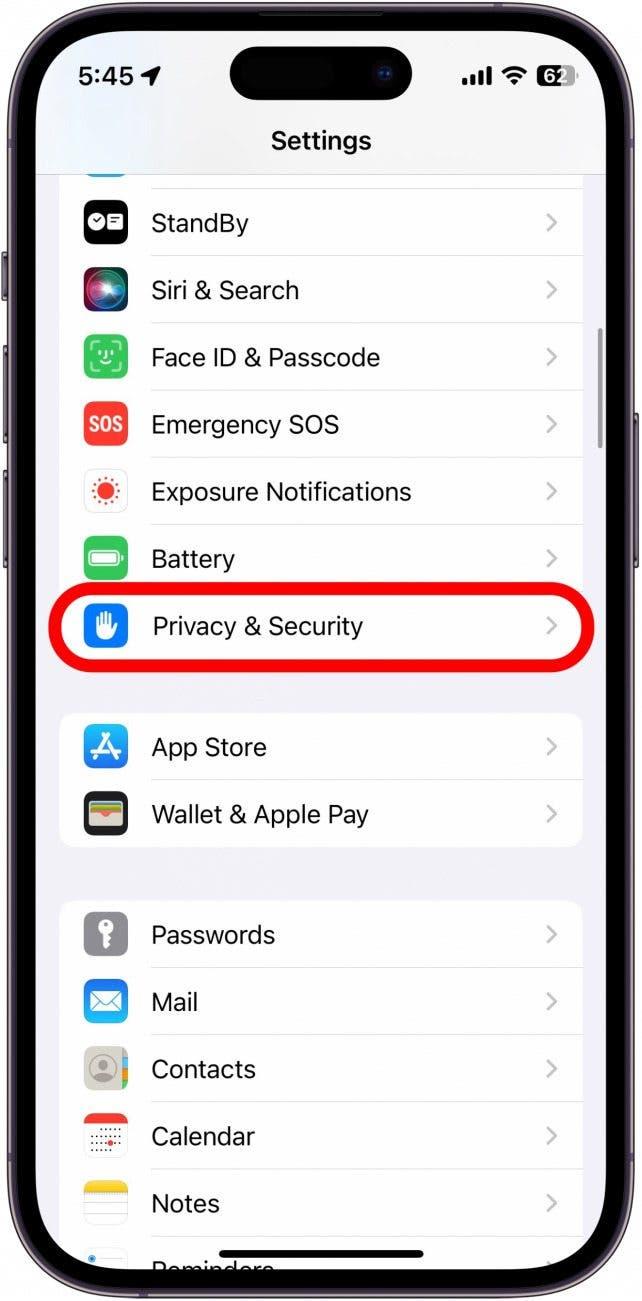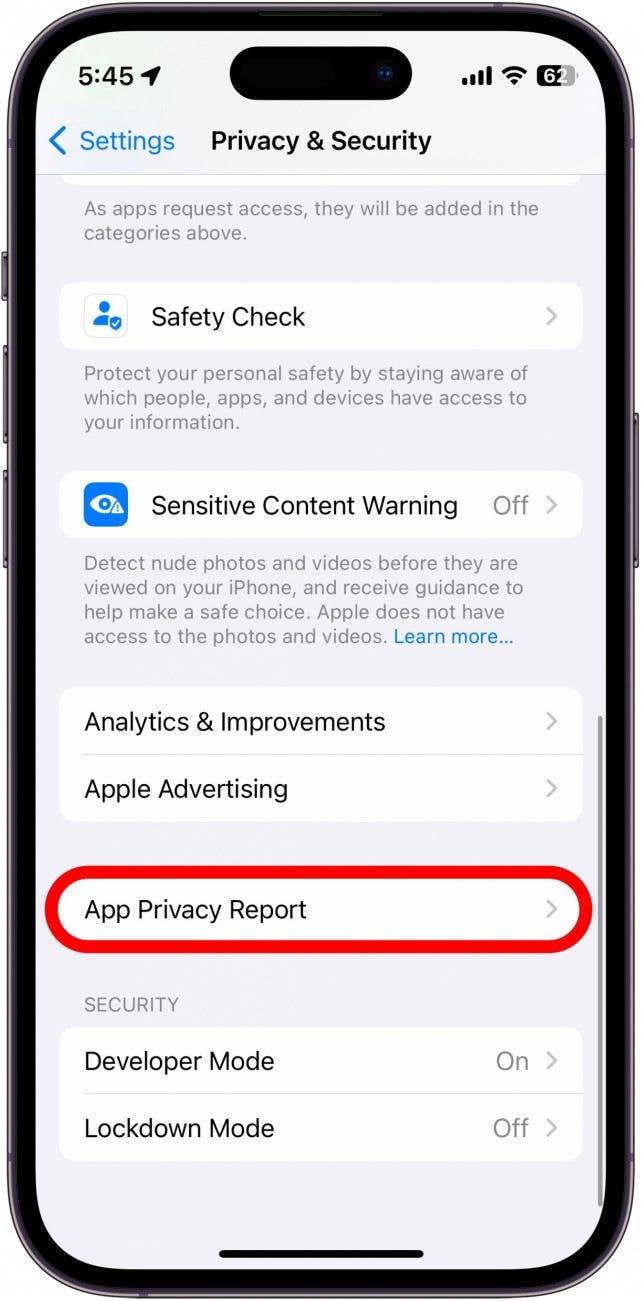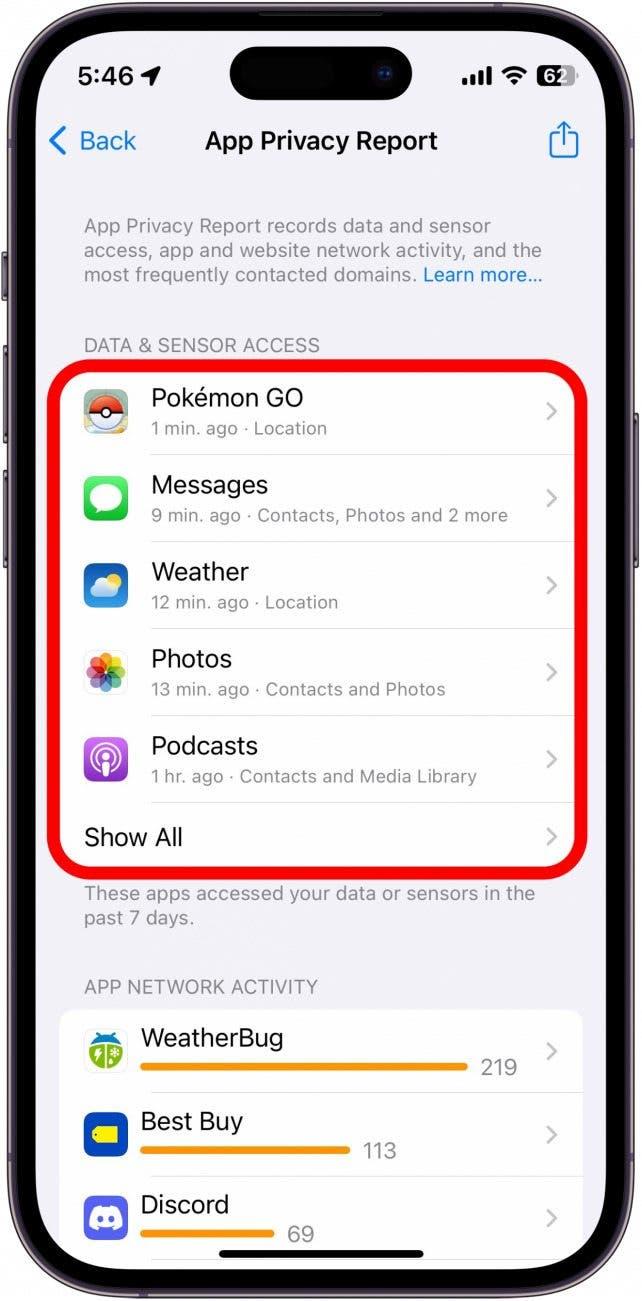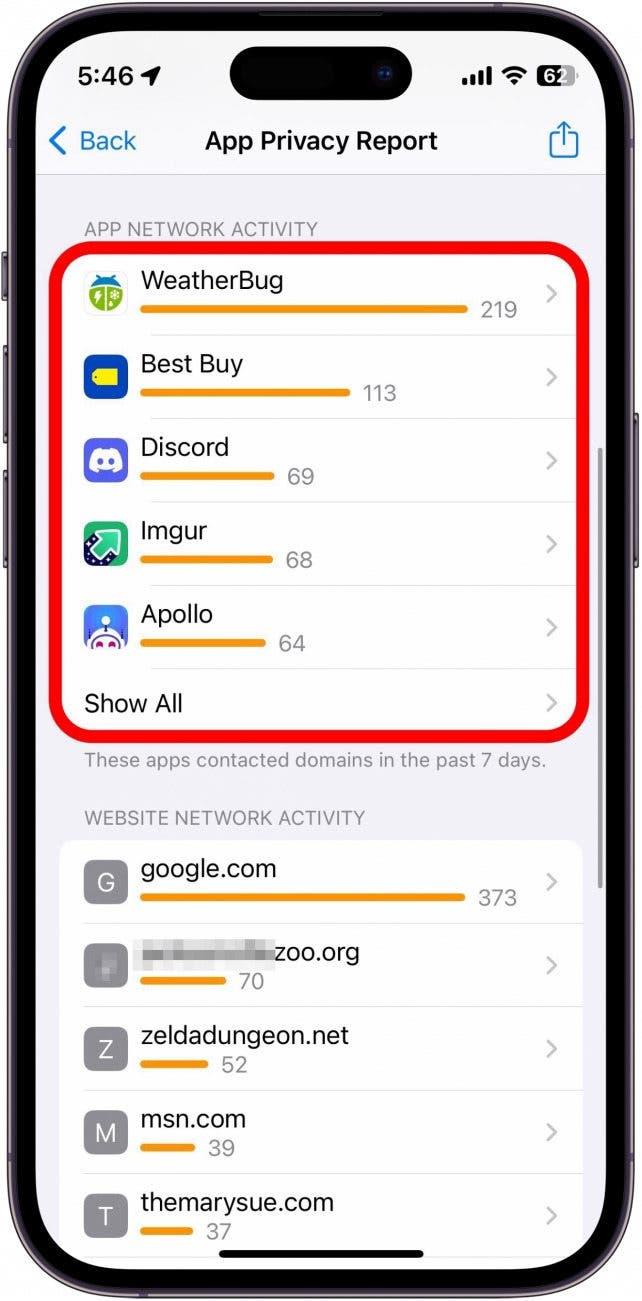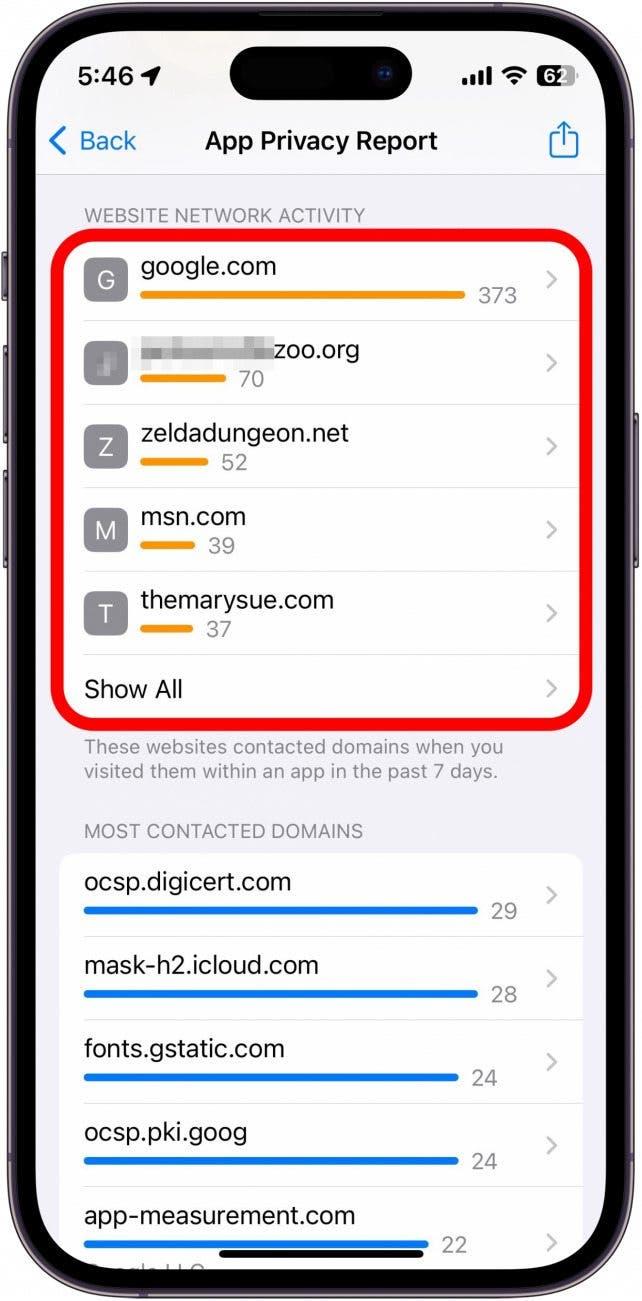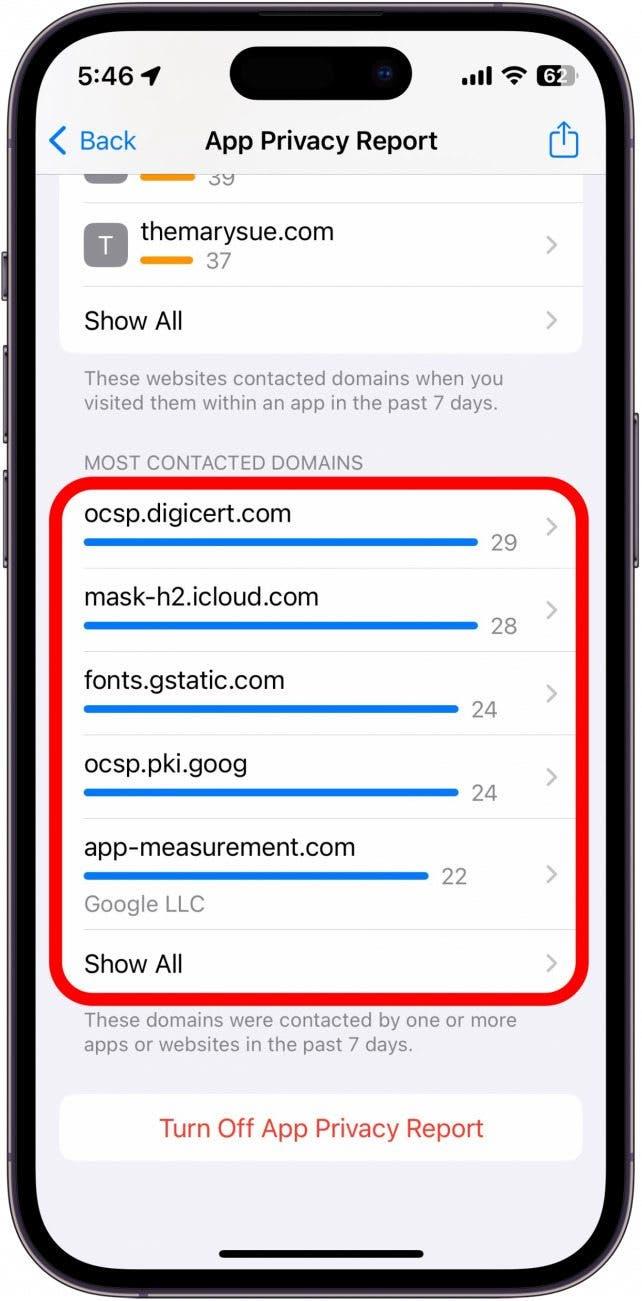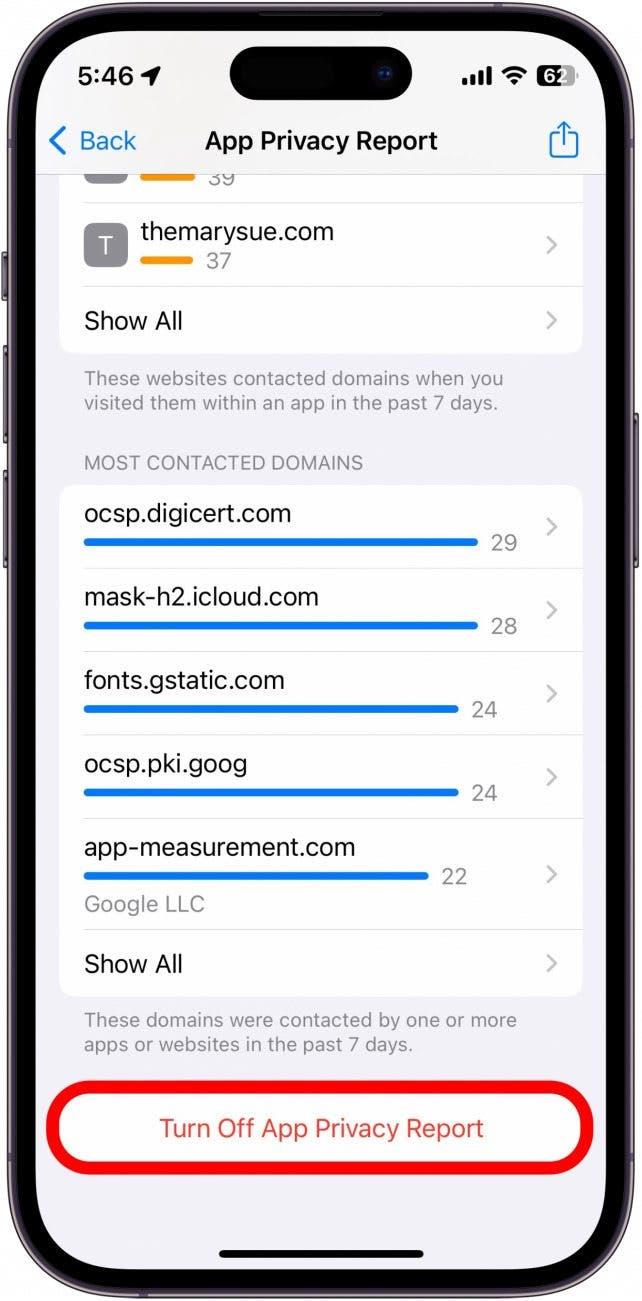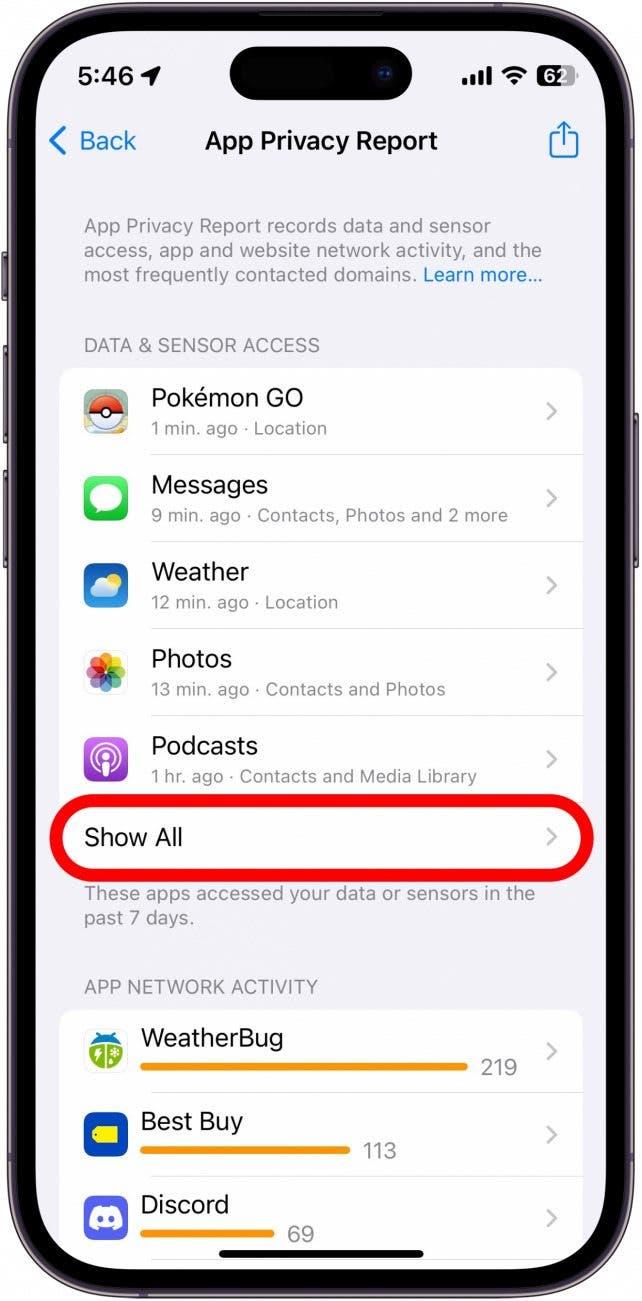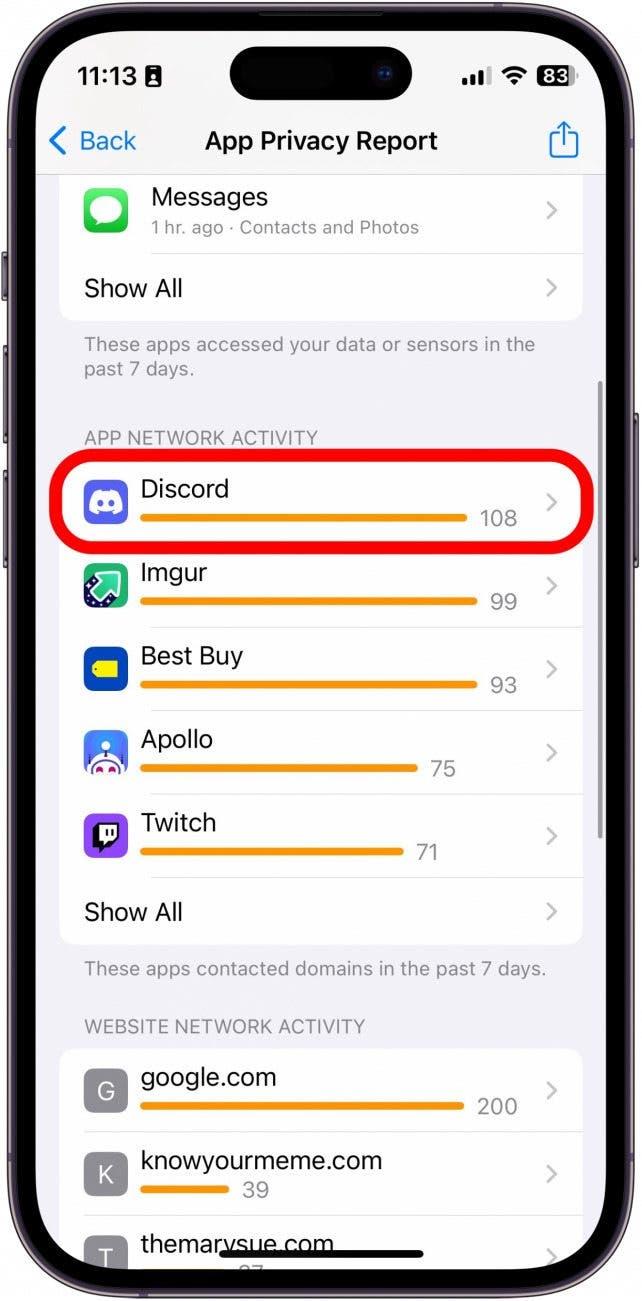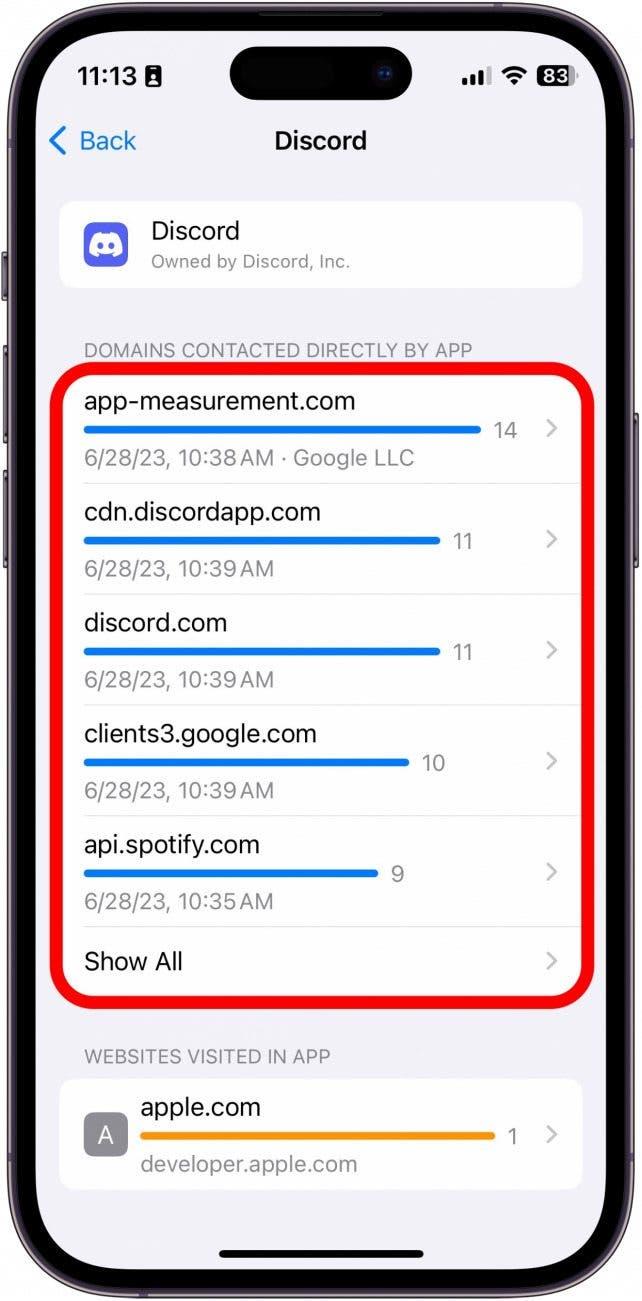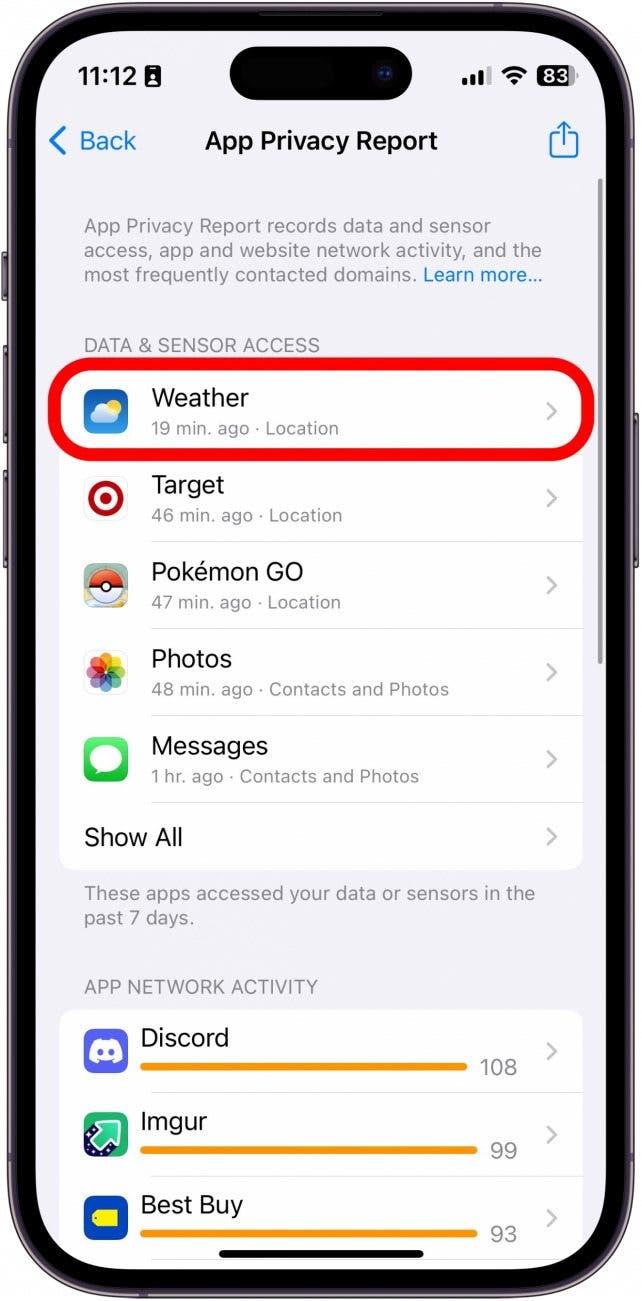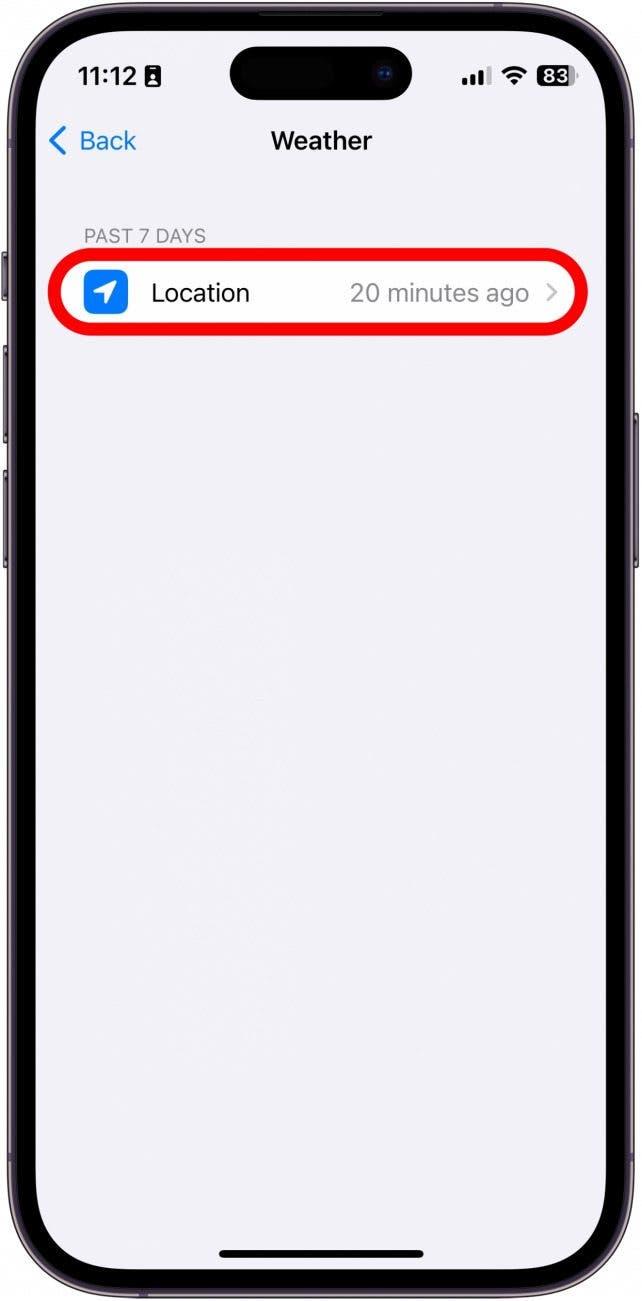Apple se toma la privacidad muy en serio cuando se trata de sus productos. El iPhone y el iPad no son una excepción e incluso ahora incluyen un Informe de privacidad de aplicaciones. Este informe le muestra cómo determinadas apps han estado utilizando sus datos y accediendo a ciertas funciones del dispositivo.
Por qué le encantará este consejo
- Compruebe a qué tipo de datos han estado accediendo sus aplicaciones.
- Vea qué aplicaciones o sitios web son los más intrusivos.
Cómo ver el informe de privacidad de su aplicación iOS
Este consejo funciona en iPhones con iOS 16, así como en iPads con iPadOS 16.
Acceder al Informe de Privacidad en su iPhone es sorprendentemente fácil. Para más consejos sobre seguridad y privacidad del iPhone, asegúrese de suscríbase a nuestro boletín gratuito Consejo del día. A continuación le explicamos cómo consultar el Informe de privacidad de aplicaciones:
- Abra la aplicación Ajustes y pulse Privacidad y Seguridad.

- Desplácese hacia abajo y pulse Informe de privacidad de la aplicación.

- Si es la primera vez que accede a esta pantalla, es posible que vea una opción para activar el Informe de privacidad de la aplicación. Si ya tiene activada esta función, verá una lista de las aplicaciones que han accedido a sus datos o sensores en la última semana.

- Debajo de esa sección, está App Network Activity. Se trata de las apps que han contactado con dominios en la última semana.

- A continuación, está Actividad de la red de sitios web. Se trata de los sitios web que ha visitado en la última semana y que han contactado con dominios.

- A continuación, Dominios más contactados, que son dominios que han sido contactados por sus apps o sitios web visitados con frecuencia.

- En la parte inferior hay una opción para Desactivar el Informe de privacidad de aplicaciones.

- Debajo de cualquier sección, puede tocar Mostrar todo para ver más aplicaciones, sitios web, dominios, etc.

- También puede tocar cualquier aplicación o dominio en esta pantalla para ver información adicional sobre ella.

- Por ejemplo, si toco Discord, puedo ver una lista de los dominios con los que ha contactado esta aplicación. Si tocara un dominio en lugar de una aplicación en el paso anterior, vería una lista de las aplicaciones que han contactado con ese dominio.

- Si toca una aplicación en la lista Datos & Acceso a sensores, podrá ver exactamente qué tipo de datos está recopilando esa aplicación.

- Por ejemplo, puedo ver que la aplicación Tiempo accedió a mi ubicación hace 20 minutos.

Eso es el Informe de privacidad de aplicaciones iOS. Puede acceder a este informe en su iPhone o iPad en cualquier momento y obtener los datos más actualizados. A continuación, consulte este consejo para ver qué tipo de datos recopilan de usted las aplicaciones antes de instalarlas.